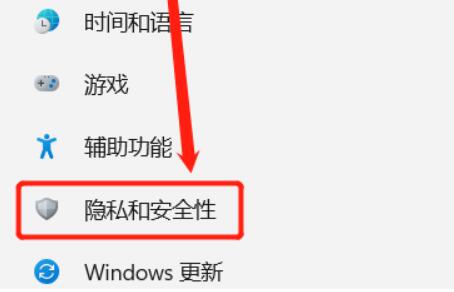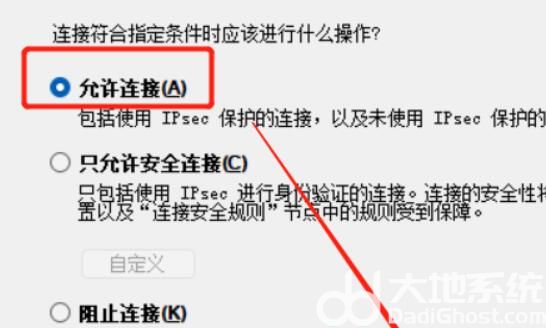远程桌面是一个非常好用的功能,用户开启远程桌面连接功能后,就能直接控制远距离的电脑,非常适合远程办公。那么win11家庭版怎么开启远程桌面?下面就来看看详细的教程。
win11家庭版开启远程桌面教程
1、首先需要先下载安装RDP Wrapper Library这款远程桌面的软件,进入设置左边的“隐私和安全性”
2、打开Windows防火墙,点开左边的“高级设置”,点击左上角“入站规则”
3、点击右边的“新建规则”,创建一个“端口”规则
4、再选择“TCP”,选择“特定本地端口3389”,选择“允许连接”,进入下一步
5、设置保持默认即可,创建防火墙规则后,右键此电脑,打开“管理”
6、再进入左边栏的“服务”列表,开启其中的“remote desktop services”服务即可


 时间 2022-07-29 13:56:55
时间 2022-07-29 13:56:55 作者 admin
作者 admin 来源
来源